Cómo solucionar la pantalla negra de un iPhone 8

No hay nada más preocupante que intentar encender tu iPhone (o tu iPad) y que la pantalla no se encienda. Si estás aquí por ese motivo, que no cunda el pánico. Tiene solución.
¿Has comprado recientemente un iPhone 8 y su pantalla está en negro? Es posible que no haya muchos casos relacionados con este problema, por lo que Apple no lo solucionará con urgencia.
En lugar de dirigirte a la Apple Store más cercana para reemplazar y/o reparar tu iPhone 8. ¿Por qué no solucionar el problema tú mismo?
Reinicio forzado

Es posible que un reinicio forzado de tu dispositivo haga que el iPhone 8 vuelva a encenderse y la pantalla negra solo sea un mal recuerdo.
Para restaurar tu iPhone 8 con la pantalla en negro prueba esto:
1. Mantén presionado durante medio segundo el botón para subir el volumen y suéltalo. 2. Mantén presionado durante medio segundo el botón para bajar el volumen y suéltalo. 3. Mantén presionado el botón lateral de tu iPhone 8 hasta que veas el logo de Apple.
Si no te ha quedado claro y aún no sabes cómo hacerlo, puedes visitar nuestra guía sobre cómo entrar en modo DFU, en modo recuperación y reinicio forzado del iPhone 8 y del iPhone 8 Plus.
Batería
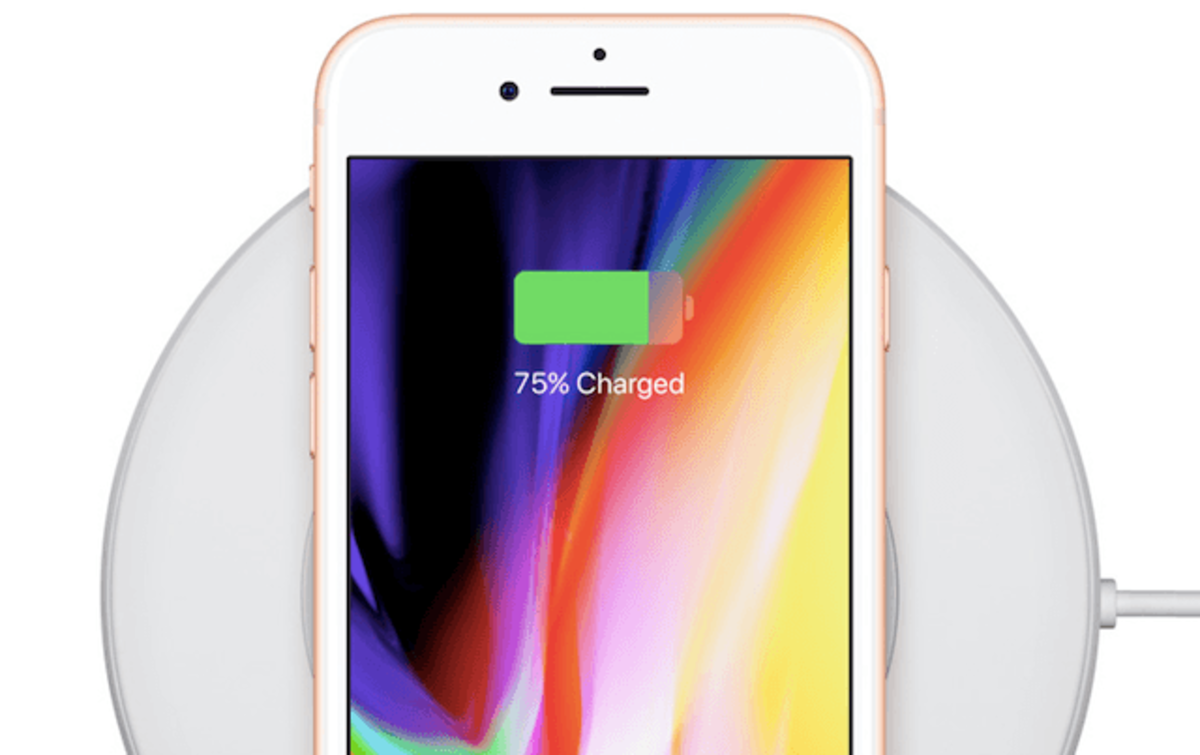
No intentamos tomarte por ingenuo/a, pero sucede a veces. ¿Es posible que tu iPhone 8 no se encienda porque la batería está totalmente descargada? ¡Incluso yo me he llevado algún susto de vez en cuando!
De hecho, muchos usuarios han reportado que el iPhone 8 que habían comprado recientemente no tenía batería. Lo único que tendrás que hacer en este caso es conectar el cable USB Lightning a la corriente y esperar a que el iPhone 8 se enciende.
Modo recuperación
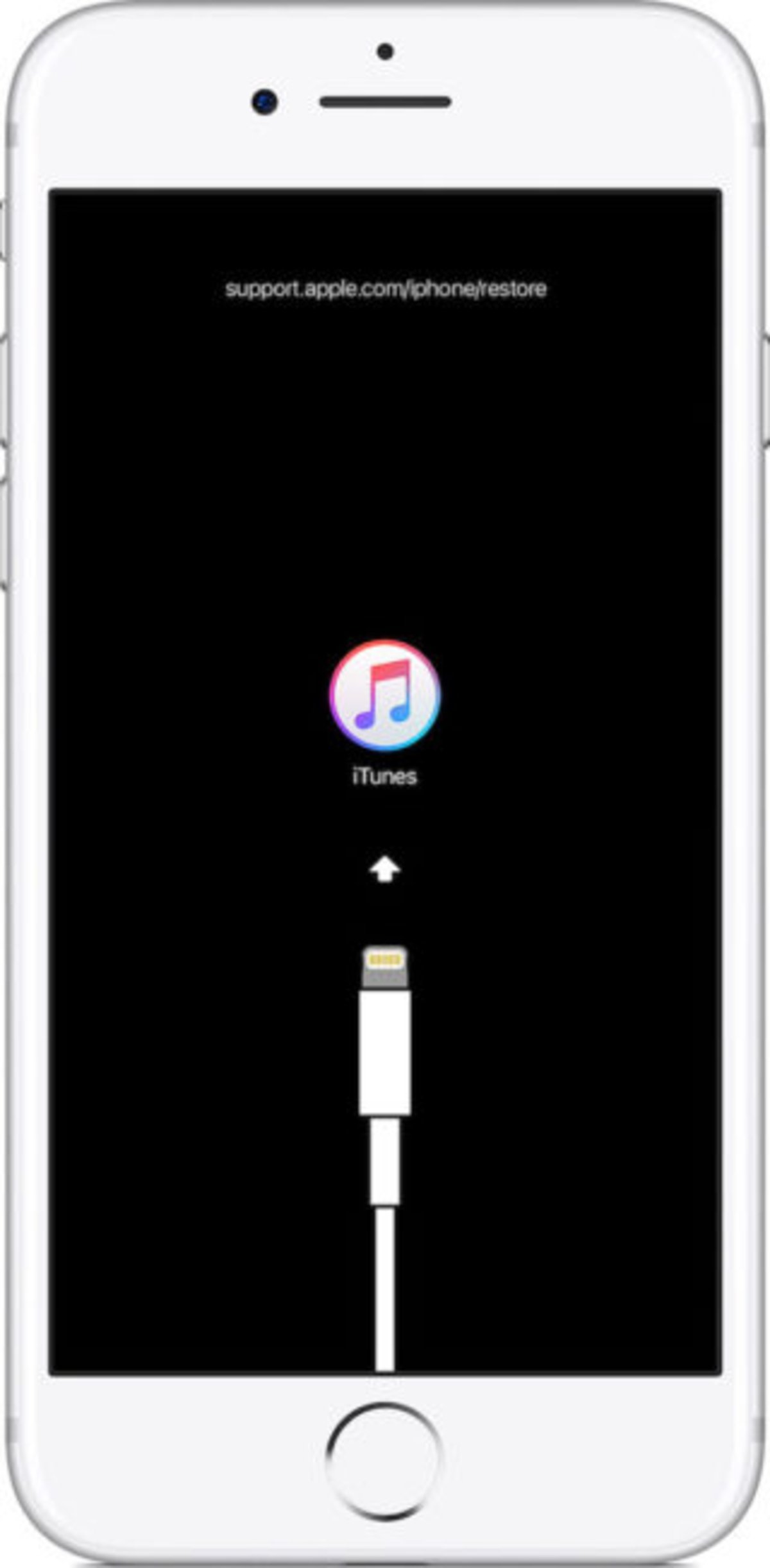
Si ninguna de las soluciones anteriores te han funcionado, puedes probar a activar el modo de recuperación.
1. Conecta tu iPhone 8 a tu PC/Mac y asegúrate de que abres la última versión del software de iTunes.
2. Mantén presionado durante medio segundo el botón para subir el volumen y suéltalo.
3. Mantén presionado durante medio segundo el botón para bajar el volumen y suéltalo.
4. Mantén presionado el botón lateral durante unos 10 segundos hasta que veas el logo para conectar a iTunes.
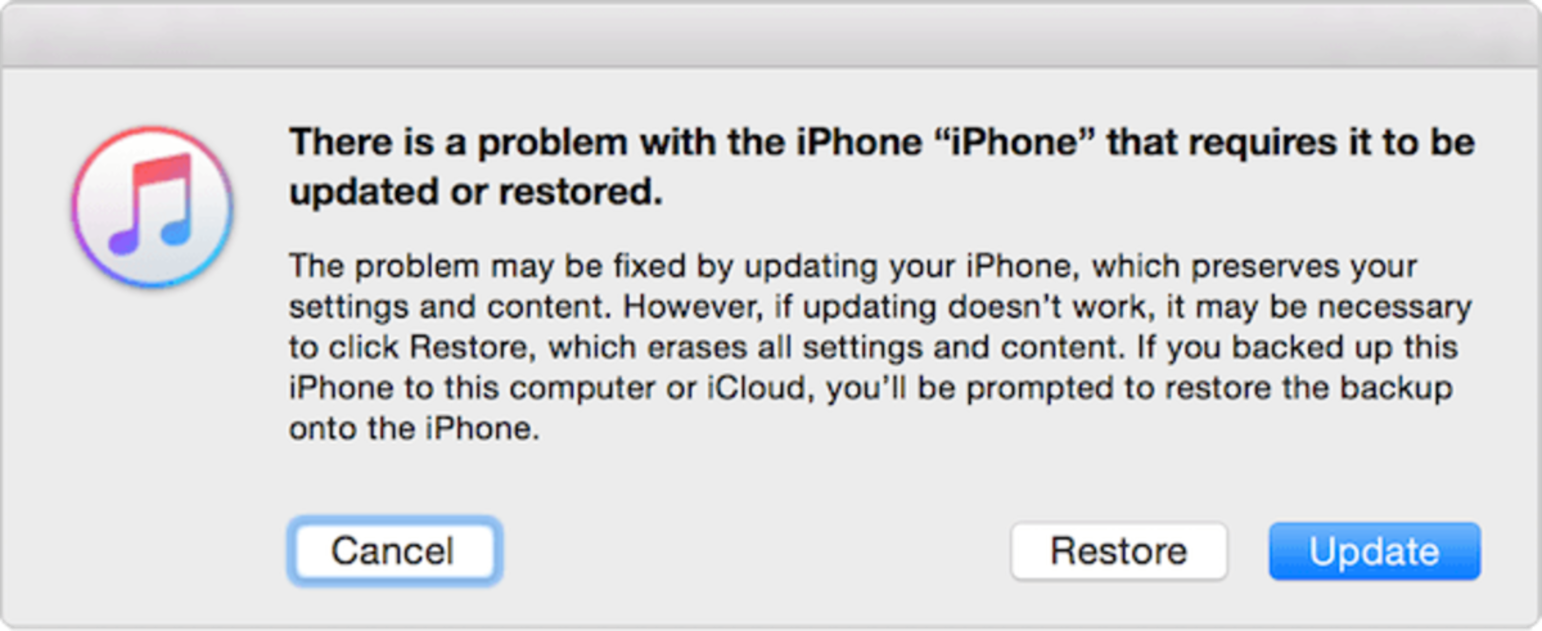
Aparecerá una ventana mencionando que el iPhone tiene un problema, desde aquí podrás actualizar su software o restaurar el terminal. Recomendamos actualizar porque reinstalará la misma versión sin necesidad de eliminar los datos de tus aplicaciones.
Vía | Cydia Geeks
Puedes seguir a iPadizate en Facebook, WhatsApp, Twitter (X) o consultar nuestro canal de Telegram para estar al día con las últimas noticias de tecnología.